Kui otsite Google Hangoutsi juhiseid teiste vaigistamiseks, olete õiges kohas. Põhjuseid, miks soovite kellegi vaigistada, on mitu ja me näitame teile, kuidas seda teha.

Olenemata vajadusest keegi vaigistada, on õnneks võimalus seda teha. Lugege üksikasjalikku juhendit vaigistamise ja muude Google Meeti meetmete kohta. Selguse huvides on Hangouts Meet nüüd Google Meet ja nii me seda selles artiklis nimetamegi.
Kuidas vaigistada teisi kõigis seadmetes
Google Meeti vaigistamine on lihtne ja saate seda teha kõigis toetatud seadmetes (Android, iOS ja arvutid). Siin on, kuidas seda arvutis teha.
- Alustage koosolekut teenuses Google Meet. Klõpsake sellel lingil ja vajutage Uus kohtumine ekraani keskel.

- Pange koosolekule nimi ja lisage osalejaid. Kui olete poolelioleval seansil, võite need sammud vahele jätta.

- Kellegi vaigistamiseks valige Vaigista suvand (kolme punktiga ikoon) nende profiilipildi kõrval.

- Nüüd vali Vaigista ja kinnitada otsus.

Saate teisi Androidis ja iOS-is sarnaselt vaigistada. Järgige juhiseid.
- Käimasoleval Google Meeti konverentsil puudutage koosoleku nime ja seejärel valige Inimesed sakk.

- Valige inimene, kelle soovite vaigistada, ja seejärel puudutage selle kõrval olevat kolme punktiga ikooni.

- Valige Vaigista.

Nii Androidi kui ka iOS-i kasutajad saavad inimesi vaigistada ka maastikurežiimis. Selles režiimis peate kerima koosolekul osalevate inimeste loendit, valima inimese ja vajutama Mute.
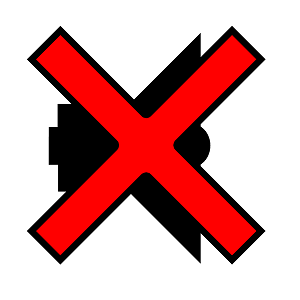
Seotud vaigistamisnõuanded ja sissehelistamisel osalejate vaigistamine
Google Meeti sissehelistamisel osalejad saavad samuti vaigistada, nagu ülal kirjeldatud. Kui olete telefonis osaleja, saate enda vaigistamiseks või sisselülitamiseks kasutada seda klahvikombinatsiooni: *6 (tähemärk, millele järgneb number 6).
Google Meeti vaigistamine on mugav, kuid seda ei tohiks kuritarvitada. Isik, kelle vaigistate, ei tea, et te seda tegite. Seetõttu ei saa te nende vaigistust hiljem tühistada. Nad peavad ise vaigistuse sisse lülitama mikrofoni nupuga või *6, kui nad on telefonis.
Teil on võimalus ka ennast vaigistada, lihtsalt vajutage oma kasutajaikooni kõrval olevat mikrofoni nuppu. Kõik võivad vaigistada, välja arvatud üks erand. Kui kasutate Google Meeti hariduskontodega, saab teisi vaigistada ja eemaldada ainult see, kes koosoleku lõi.
Kuidas teisi eemaldada
Google Meeti vaigistamine on vaid ajutine lahendus. Mõnikord sellest lihtsalt ei piisa. Kui keegi koosolekul on jätkuvalt ebaviisakas ja ebaviisakas, saate ta lihtsalt eemaldada. Kuid ainult sellel, kes konverentsi korraldas, on õigus osalejaid eemaldada.
Siin on, kuidas eemaldada keegi arvutist.
- Valige koosolekul Inimesed valik.

- Valige selle isiku nimi, kelle soovite eemaldada, ja seejärel klõpsake nuppu Rohkem valik selle kõrval.

- Lõpuks vajutage Eemalda.

Inimeste eemaldamine Androidis ja iOS-is toimib samamoodi. Järgige juhiseid.
- Koosoleku ajal puudutage koosoleku nime ekraani ülaosas ja seejärel valige vahekaart Inimesed.

- Valige inimene, kelle soovite eemaldada, ja seejärel puudutage nuppu Rohkem valik selle kõrval.

- Nüüd valige Eemalda valik.

Eemaldamine on veelgi tundlikum kui vaigistamine, seega veenduge, et teie otsus keegi koosolekult eemaldada on õigustatud. Kui keegi on passiivne või seadmest eemal, võite ta vestlusest eemaldada. Iga muu stsenaariumi korral kasutage otsuse tegemiseks oma parimat otsust.

Suhtlemine on ülioluline
Kui olete Google Meetis olulisel koosolekul, proovige jääda professionaalseks ning laske kõik seadistada ja töötada. Ärge vaigistage kedagi kohe, kui ta on vali või mikrofon ei tööta. Proovige kõigepealt olukorda selgitada. Ka inimeste kõnedest eemaldamine ei tohiks olla kergekäeline.
Milline on teie kogemus Google Meetiga? Kas kõik töötab nii nagu ette nähtud? Andke meile teada allpool olevas kommentaaride jaotises.






















